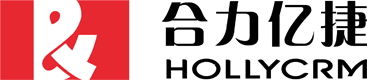第三步:新账号初次登录
登陆步骤
首先,打开Google浏览器,输入合力亿捷系统的登录网址 a6.7X24cc.com,就会进入到系统的登录页面。
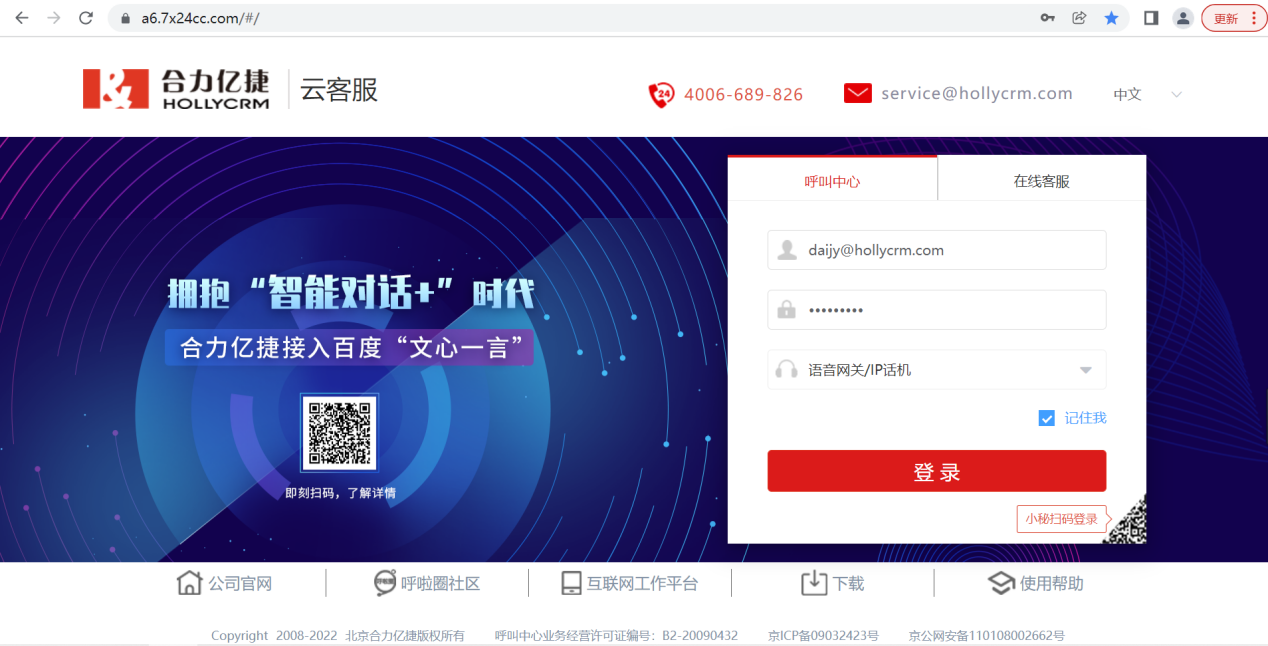
坐席在登录时直接选择呼叫中心登录,输入坐席账号和密码,选择接听方式即可登录成功。
如果您的企业还开通了在线、CRM客户管理、工单等功能,选择此方式登录后,一个平台就能处理以上业务,不用来回切换其他系统。
登录方式选择“在线客服”,登录成功后不能使用通话功能,适用于只开通了或本次登录只使用在线客服相关功能的账号登录。
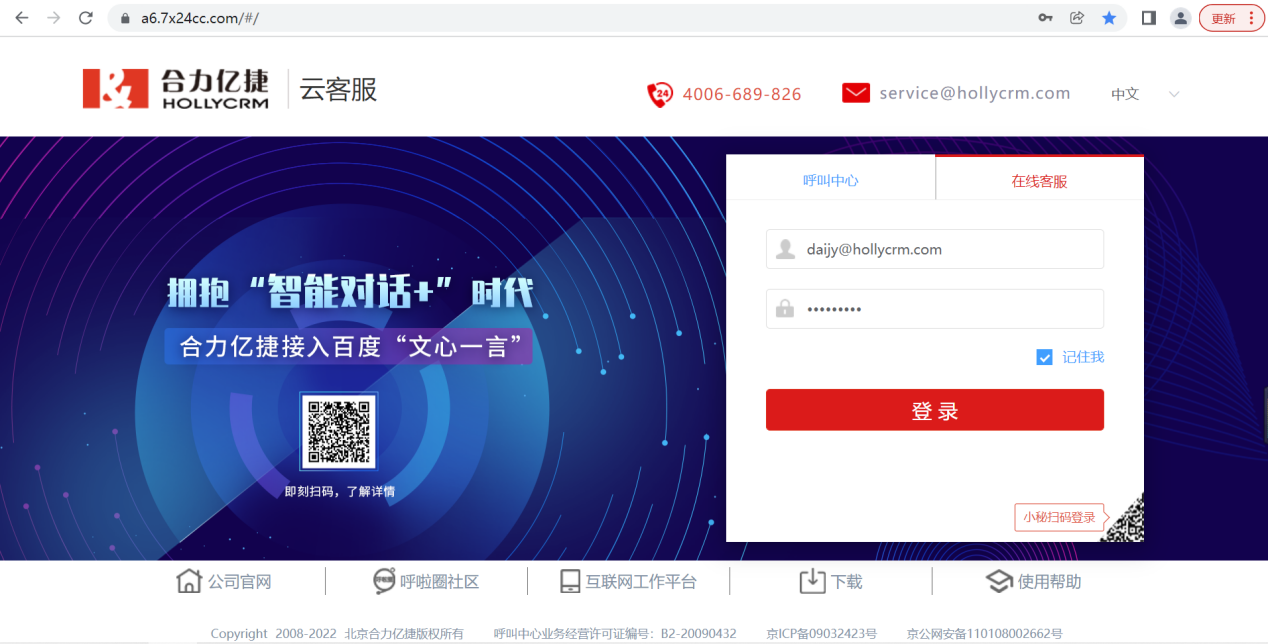
首次登录修改密码
若坐席为首次登录,在登录账号时系统会提醒修改初始密码,按照操作提示进入修改初始密码即可。
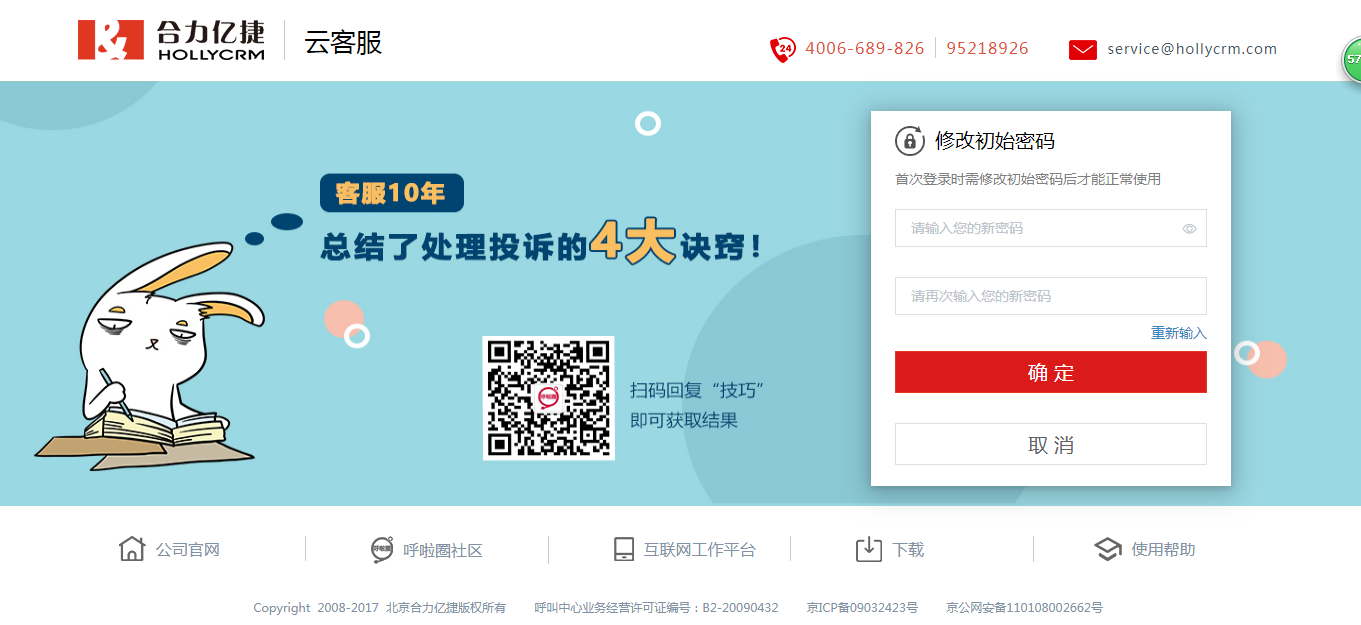
二次验证登录
*注意:仅小秘企业开启了二次验证,小秘账户才允许扫码登录A6系统。
● 若账户未开启登录二次验证,输入正确的用户名、密码,并选择“接听方式”,点击<登录>按钮,即可进入系统(在线客服无需选择接听方式)。
● 如果输入用户名和密码错误三次,会显示输入验证码,重新输入验证码,并且密码输入正确后,选择“接听方式”,即可再次登录系统。
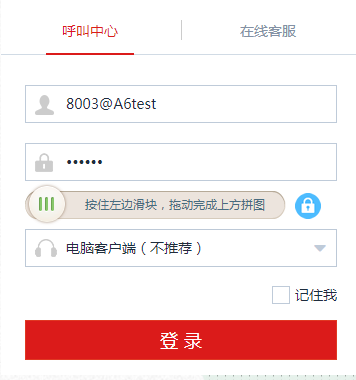
退出客服系统
1、呼叫中心坐席退出系统
登录系统后,在工作台界面右上角,点击<退出>按钮,弹出提示信息,如下图所示:
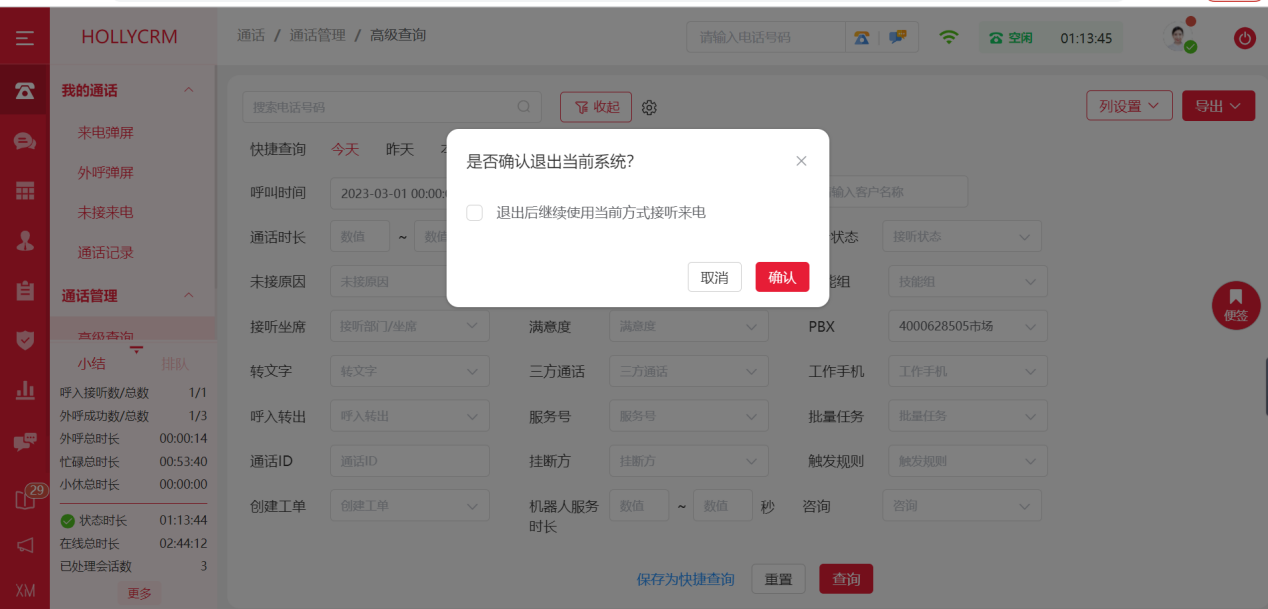
注意:勾选“退出后继续使用当前方式接听来电”,点击“确认”,退出应用系统,坐席保持离线接听状态,可以继续接听客户来电。
2、在线客服坐席退出系统
在线客服登录系统后,在工作台界面右上角,点击<退出>按钮,直接退回到系统登录页面。
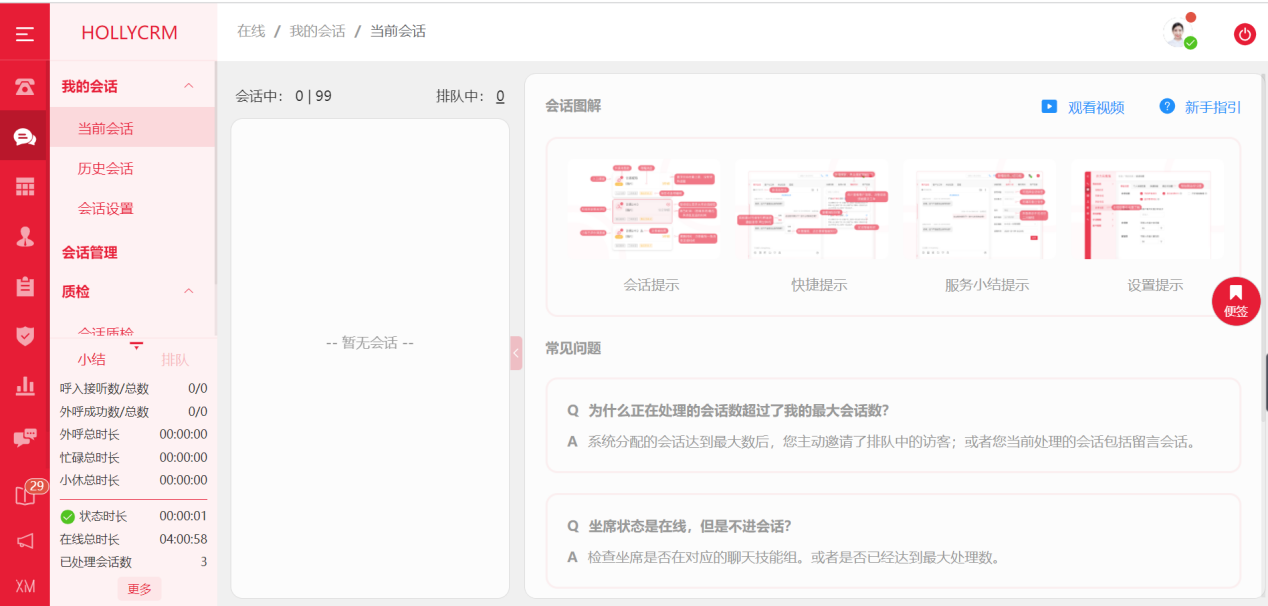
常见问题
1,3种接听方式有什么区别?
接听方式 | 说明 | 使用场景 |
电脑客户端 | 同时登录应用系统和HollyPhone客户端,只需操作界面上提供的软电话工具条,使用耳机话筒即可接打电话。 | 无需多于硬件,一个耳麦即可接打电话,但对网络稳定性要求较高 |
直线电话/手机 | 以管理员配置的直线电话或手机号码签入;登录应用后,需要手动接听该签入的电话才可接通电话。 | 方便销售外出和客服轮值班居家办公服务,手机端和PC端信息同步 |
语音网关/IP话机 | 事先要在网关/SIP话机上进行与登录用户对应的设置,接听、挂机动作直接操作电话。在web页面有相应的状态变化,可以做空闲,忙碌,挂机,保持,转接和咨询操作。 | 功能多样,使用简单,接起快,且通话质量清晰,适用于呼入型场景 |
2,登陆后状态栏显示失效?
检查登陆系统时是否选择了相应的接听方式:
① 选择语音网关/IP话机方式显示失效,可在话机上拨0000,根据语音提示操作(按1选择绑定,然后输入工号以#号键结束),提示操作成功后再登录网页查看;
② 选择客户端方式登录显示失效,请查看hollphone是否登录,电脑是否接了耳机麦克风,电脑网络是否正常;
③ 如果是使用网页软电话,请确认浏览器为谷歌浏览器,登录网址为https开头,电脑是否接了耳机麦克风,电脑网络是否正常。
④ 检查网络问题,断网了也会显示失效
3,账号支持在多个电脑同时登录吗?
不支持,但支持移动端和PC端同时登录
您是否会遇到以下常见问题?
● 登录提示“您的直线号码为空,请您配置好直线号码后再登录”